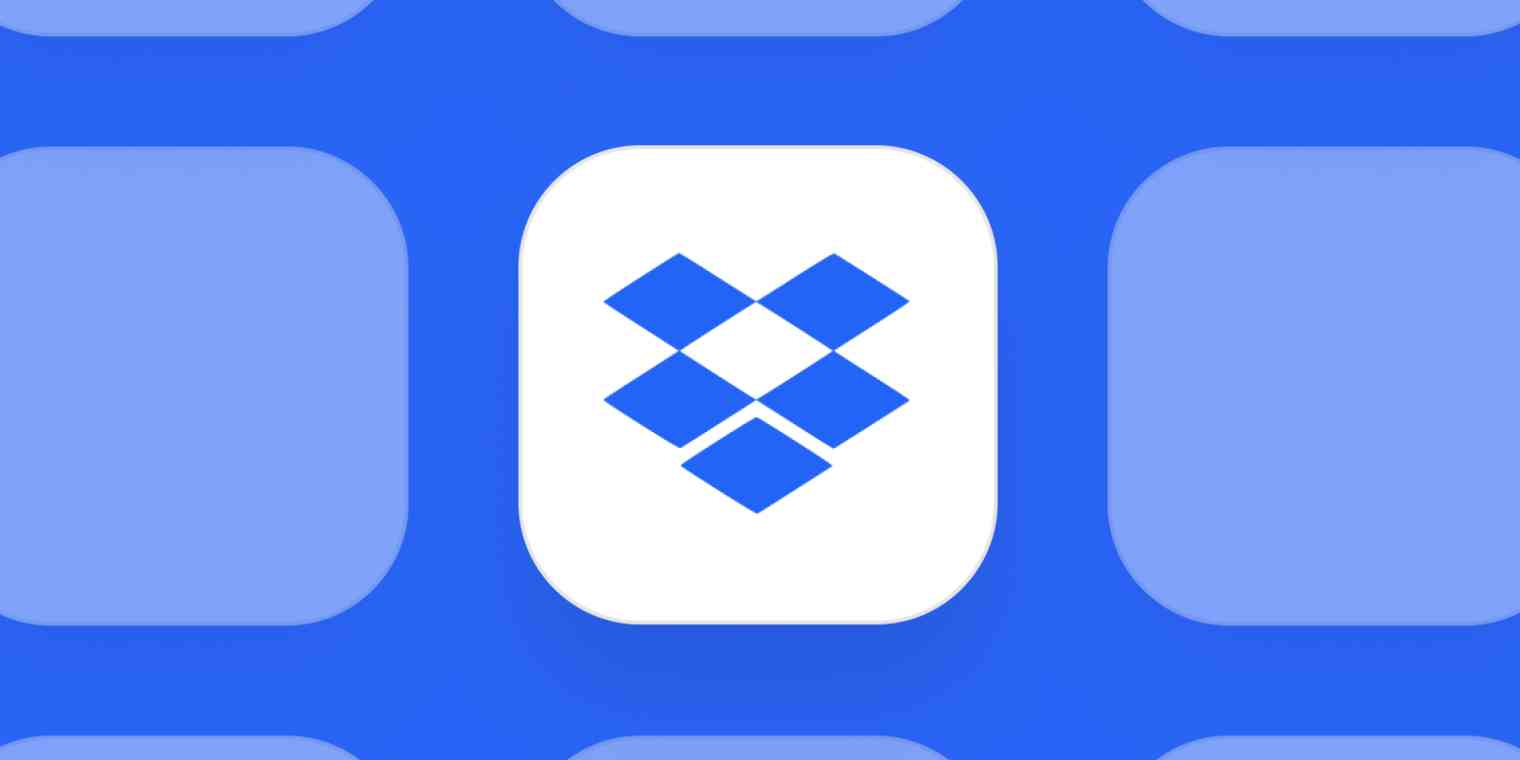Usuwanie Dropbox z komputera Mac jest nieco bardziej skomplikowane niż usuwanie zwykłych aplikacji. Na forum Dropbox są dziesiątki wątków na temat odinstalowywania Dropbox. Na przykład:
Próbowałem usunąć aplikację Dropbox z mojego Maca, ale wyświetlił mi się komunikat o błędzie: „Element „Dropbox” nie może zostać przeniesiony do Kosza, ponieważ niektóre jego wtyczki są używane.
Usunąłem Dropbox na moim MacBooku Air. Jednak nadal widzę wszystkie pliki Dropbox w Mac Finderze. Czy mogę usunąć te pliki? Czy spowoduje to usunięcie plików z mojego konta Dropbox?
Aby odpowiedzieć na te pytania, ten post ma zamiar przedstawić właściwy sposób na usunięcie Dropbox z komputera Mac , a co więcej, łatwy sposób na usunięcie Dropbox i jego plików jednym kliknięciem.
Kroki, aby dokładnie usunąć Dropbox z komputera Mac
Krok 1. Odłącz komputer Mac od konta Dropbox
Po odłączeniu komputera Mac od konta Dropbox pliki i foldery na Twoim koncie nie będą już synchronizowane z folderem Dropbox na komputerze Mac. Aby odłączyć komputer Mac:
Otwórz Dropbox, kliknij Ikona zębatki > Preferencje > Konto kartę i wybierz Odłącz ten Dropbox .
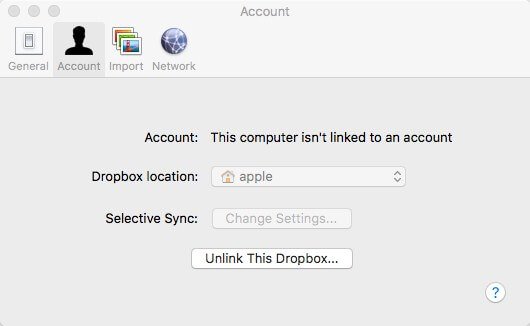
Krok 2. Zamknij Dropbox
Jest to ważny krok, jeśli nie chcesz, aby wyświetlał się komunikat o błędzie „niektóre wtyczki są w użyciu”.
Otwórz Dropbox i kliknij ikonę koła zębatego. Następnie wybierz Wyjdź z Dropboxa .
Jeśli Dropbox jest zawieszony, możesz przejść do Narzędzia > Monitor aktywności i zakończ proces Dropbox.
Krok 3. Przeciągnij aplikację Dropbox do Kosza
Następnie możesz usunąć Dropbox z folderu aplikacji do Kosza. I usuń aplikację Dropbox w Koszu.
Krok 4. Usuń pliki z folderu Dropbox
Znajdź folder Dropbox na komputerze Mac i kliknij prawym przyciskiem myszy, aby przenieść folder do Kosza. Spowoduje to usunięcie Twoich lokalnych plików Dropbox. Ale ty możesz nadal masz dostęp do plików na swoim koncie Dropbox jeśli zsynchronizowałeś je z kontem.
Krok 5. Usuń menu kontekstowe Dropbox:
- Naciskać Shift+Command+G aby otworzyć okno „Przejdź do folderu”. Wpisz /Biblioteka i naciśnij klawisz Enter, aby zlokalizować folder Biblioteki.
- Znajdź i usuń folder DropboxHelperTools.

Krok 6. Usuń pliki aplikacji Dropbox
Ponadto nadal pozostają pewne pliki aplikacji, takie jak pamięci podręczne, preferencje i pliki dziennika. Możesz je usunąć, aby zwolnić miejsce.
W oknie „Przejdź do folderu” wpisz ~/.dropbox i kliknij klawisz powrotu. Wybierz wszystkie pliki w folderze i usuń je.
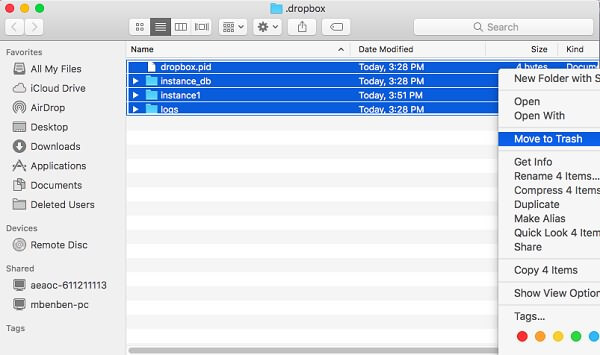
Teraz dokładnie usunąłeś aplikację Dropbox, pliki i ustawienia ze swojego komputera Mac.
Proste kroki, aby całkowicie odinstalować Dropbox z komputera Mac
Jeśli ręczne usuwanie Dropbox z komputera Mac wydaje Ci się zbyt kłopotliwe, możesz skorzystać z dezinstalatora aplikacji dla komputerów Mac, aby uprościć sprawę.
Środek do czyszczenia komputerów Mac MobePas to program, który to potrafi usuń aplikację i jej pliki aplikacji jednym kliknięciem. Dzięki funkcji deinstalatora możesz uprościć proces i odinstalować Dropbox w trzech krokach.
Krok 1. Pobierz MobePas Mac Cleaner.
Krok 2. Odłącz komputer Mac od konta Dropbox.
Krok 3. Uruchom MobePas Mac Cleaner na komputerze Mac. Wchodzić Deinstalator . Kliknij Skanowanie aby przeskanować wszystkie aplikacje na komputerze Mac.

Krok 4. Wpisz Dropbox na pasku wyszukiwania, aby wyświetlić aplikację i powiązane z nią pliki. Zaznacz aplikację i jej pliki. Uderzyć Czysty .

Krok 5. Proces czyszczenia zakończy się w ciągu kilku sekund.

Jeśli masz jakiekolwiek pytania dotyczące usuwania Dropbox z komputera Mac, wyślij je na nasz e-mail lub zostaw komentarz poniżej.